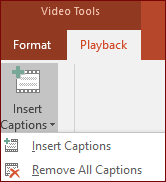Informațiile audio din videoclipuri și animații pot fi înțelese mai bine cu ajutorul subtitrărilor. Subtitrările fac prezentarea accesibilă și pentru un public mai mare, inclusiv pentru persoanele cu dizabilități de auz sau de învățare și pentru persoanele care vorbesc alte limbi decât cea din videoclip.
Adăugarea subtitrărilor la un videoclip
-
Căutați sau creați un fișier de subtitrări WebVTT pentru videoclipul dvs. Pentru instrucțiuni despre cum să creați fișierul de subtitrări, consultați Crearea subtitrărilor pentru un videoclip.
-
În PowerPoint, în vizualizarea Normal , deschideți diapozitivul care conține videoclipul la care doriți să adăugați subtitrări.
-
Selectați videoclipul din diapozitiv, faceți clic dreapta pe videoclip și selectați Upgrade obiect media.
-
Pe fila Redare , faceți clic pe butonul Inserare subtitrări , apoi selectați Inserare subtitrări.
-
În caseta de dialogInserare subtitrări, navigați la fișierul de subtitrare. Selectați fișierul, apoi faceți clic pe Inserare.
-
Dacă trebuie să adăugați un alt fișier de subtitrări, repetați procesul.
-
Redați videoclipul și verificați dacă subtitrările se afișează corect.
Asistență tehnică pentru clienții cu dizabilități
Microsoft dorește să ofere cea mai bună experiență posibilă pentru toți clienții noștri. Dacă aveți o dizabilitate sau aveți întrebări legate de accesibilitate, contactați biroul Microsoft destinat persoanelor cu dizabilități (Disability Answer Desk) pentru asistență tehnică. Echipa de suport de la Disability Answer Desk este instruită în utilizarea multor tehnologii de asistare populare și poate oferi asistență în limbile engleză, spaniolă, franceză și în limbajul semnelor. Vizitați site-ul Microsoft Disability Answer Desk pentru a afla detaliile de contact pentru regiunea dvs.
Dacă sunteți un utilizator comercial, instituție guvernamentală sau întreprindere, contactați Disability Answer Desk pentru întreprinderi.